아이패드에서 사진 배경제거 하는 효과적인 방법과 팁
아이패드를 이용하여 사진의 배경을 제거하고 싶으신가요? 일반적으로 고급 디자인 소프트웨어를 사용해야 할 것으로 생각되지만, 이제는 아이패드에서 간단하게 이를 해결할 수 있는 방법이 있습니다. 이 글에서는 아이패드에서 사진의 배경을 쉽게 제거할 수 있는 효율적인 방법과 이 기능의 다양한 활용법에 대해 설명하겠습니다. 특히, A12 Bionic 칩이 탑재된 아이패드 모델에서 사용할 수 있는 누끼 기능은 디자인 및 소셜 미디어에서 큰 도움이 될 것입니다.
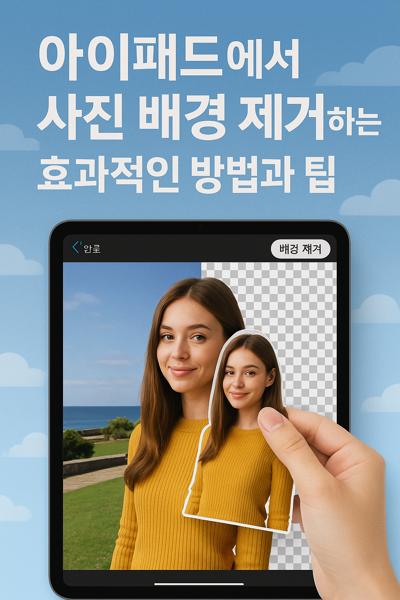
안녕하세요! 이 글에서는 아이패드의 누끼 기능과 그 사용법에 대해 자세히 알아볼 예정입니다. 여러분이 간단하게 사진의 배경을 제거하고, 이를 다양하게 활용하는 방법을 배울 수 있도록 도와드리겠습니다. 끝까지 읽고 유익한 정보를 얻어가세요!
아이패드에서 누끼 기능 이해하기
아이패드의 누끼 기능은 사진에서 피사체와 배경을 쉽고 빠르게 분리할 수 있도록 도와줍니다. 이 기능은 iPadOS 16 업데이트 이후에 가능해졌으며, A12 Bionic 칩이 탑재된 모델에서 사용할 수 있습니다. 예를 들어, 아이패드 프로, 에어, 미니 등 다양한 기기에서 이 기능을 활용할 수 있습니다. 누끼 기능을 통해 사용자는 일반적으로 복잡한 디자인 작업 없이도 깔끔하게 배경을 제거할 수 있어 특히 디자인 및 소셜 미디어 콘텐츠에서 매우 유용하게 사용됩니다.
이러한 과정은 매우 간단합니다. 사용자는 사진을 선택하고 몇 번의 터치만으로 원하는 이미지를 손쉽게 편집할 수 있습니다. 누끼 기능을 활용하는 것은 초보자에게도 적합하며, 전문가가 아닌 일반 사용자도 디자인 툴을 사용하여 얻는 결과에 매우 가까운 효과를 누릴 수 있습니다. 이 기능에 대한 이해를 통해 사용자들은 더 많은 창의적인 활용을 할 수 있습니다.
아이패드로 배경 제거하는 구체적인 방법
아이패드에서 사진의 배경을 제거하는 과정은 다음과 같이 간단합니다. 먼저, iPadOS를 최신 버전으로 업데이트해야 합니다. 이후에는 사진첩으로 이동하여 배경을 제거할 이미지를 선택합니다. 그 후, 피사체를 길게 눌러주면 테두리 표시가 나타나며, '복사' 또는 '공유' 옵션을 선택할 수 있습니다. 이 과정을 통해 배경이 제거된 이미지를 투명한 PNG 파일로 저장할 수 있습니다.
- 사진 선택
- 피사체 길게 눌러 테두리 확인
- '복사' 혹은 '공유' 선택
제거된 이미지는 설정에 따라 다양한 형태로 활용할 수 있으며, 다른 앱으로 이동할 수 있습니다. 예를 들어, 메모장에 붙여넣기하면 배경이 없는 깔끔한 이미지를 보게 됩니다. 이 기능은 여러 운영기기와 서로 협력하여 사용될 수 있어, 사용자에게 다양한 방법으로 배경 제거 이미지를 활용할 수 있게 해줍니다.
동영상에서도 배경 제거 가능성
아이패드에서는 정지된 사진뿐만 아니라 동영상에서도 피사체의 배경을 제거할 수 있는 기능을 제공합니다. 사용자가 동영상 재생 중에 정지한 상태에서 피사체를 선택하면 '복사하기' 또는 '공유' 옵션을 통해 쉽게 배경을 제거한 이미지를 얻을 수 있습니다. 이 과정은 일반적으로 사진의 배경을 제거하는 방식과 유사하며, 사용자에게 특수한 편의성을 제공합니다.
- 동영상 재생 중 정지하기
- 피사체 선택 후 '복사하기' 또는 '공유' 선택
이렇게 쉽게 분리된 이미지는 다양한 플랫폼에서 사용될 수 있으며, 특히 비주얼 콘텐츠가 중요한 현대 사회에서 활용도는 더욱 높아지고 있습니다. 이러한 기능은 특히 영상 콘텐츠를 제작하는 유튜버나 디자이너들에게 많은 도움이 됩니다.
배경 제거 이미지의 활용도
배경이 제거된 이미지는 다양한 분야에서 활용될 수 있습니다. 특히 인스타그램 스토리나 프레젠테이션, 업계 게시물 등에서 배경 제거 이미지는 매우 효과적입니다. 이런 이미지들은 친구들과의 사진 공유 및 디자인 작업에서도 큰 역할을 하며, 사람들에게 독창적인 시각적 경험을 제공합니다.
- 인스타그램 스토리에 활용하기
- 프레젠테이션 자료에 삽입하기
- 디자인 프로젝트에 응용하기
이렇게 다양한 분야에서 활용 가능한 배경 제거 이미지는 사용자가 창의력을 발휘하도록 도와주며, 언제 어디서나 쉽게 원하는 비주얼 콘텐츠를 만들어냅니다. 다음은 이러한 이미지 활용 방법에 대한 심층적인 논의입니다.
정리글
아이패드에서 배경 제거하는 과정은 쉬우면서도 여러 방면으로 활용 가능성이 높습니다. 누끼 기능을 활용하면 누구나 손쉽게 사진의 피사체와 배경을 분리할 수 있으며, 활용도는 디자인, 소셜 미디어 등 매우 다양합니다. 이로 인해 개인 사용자뿐만 아니라 전문적인 디자이너들까지도 유용하게 이 기능을 사용할 수 있습니다. 배경이 제거된 이미지를 통해 더 많은 창의적인 작업을 할 수 있도록 도와주는 아이패드의 이러한 기능을 통해 포스트의 수준을 높일 수 있습니다. 앞으로도 혁신적인 기술을 통해 더 많은 가능성을 발견할 수 있기를 기대합니다.
자주 묻는 질문들
Q. 아이패드에서 누끼 기능은 어떤 모델에서 사용 가능한가요?
Q. 배경 제거된 이미지는 어떻게 저장하나요?
A. 사진 선택 후 '공유' 옵션을 선택하여 PNG 형식으로 저장할 수 있습니다.
Q. 아이패드에서 동영상의 배경도 제거할 수 있나요?
A. 네, 동영상에서 원하는 피사체를 정지하고 선택하여 배경을 제거할 수 있습니다.
Q. 배경이 제거된 이미지는 어떤 방식으로 활용할 수 있나요?
A. 인스타그램 스토리, 프레젠테이션, 디자인 프로젝트 등 다방면에서 활용 가능합니다.
Q. 아이패드 배경 제거 기능은 무료인가요?
A. 누끼 기능은 iPadOS에 포함되어 있어 별도의 비용 없이 사용할 수 있습니다.
2025.04.12 - [분류 전체보기] - 아이패드 프로 에어 미니 세대 구분과 스펙 확인하는 완벽 가이드
아이패드 프로 에어 미니 세대 구분과 스펙 확인하는 완벽 가이드
아이패드를 선택할 때, 모델과 세대를 구분하는 것은 매우 중요합니다. 그 이유는 각각의 모델에 따라 성능, 기능, 가격이 크게 달라지기 때문입니다.사용자들은 특히 중고 시장에서 자신에게
jbtoktok.tistory.com
2025.04.12 - [분류 전체보기] - 애플펜슬 1세대와 2세대의 주요 차이점 및 가격 비교와 호환 아이패드 정리
애플펜슬 1세대와 2세대의 주요 차이점 및 가격 비교와 호환 아이패드 정리
애플펜슬을 사용해보신 적이 있으신가요? 애플펜슬은 아이패드의 활용도를 극대화하는 필수 도구로, 디지털 드로잉이나 필기 등 다양한 작업에 사용됩니다. 하지만 1세대와 2세대의 차이를 잘
jbtoktok.tistory.com